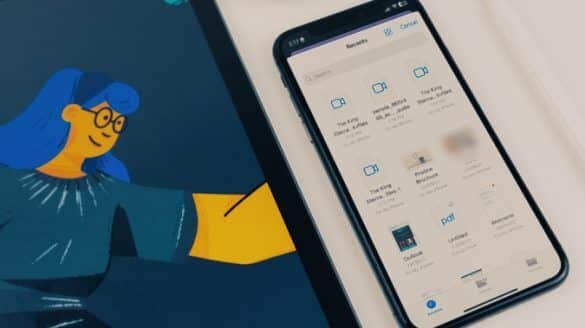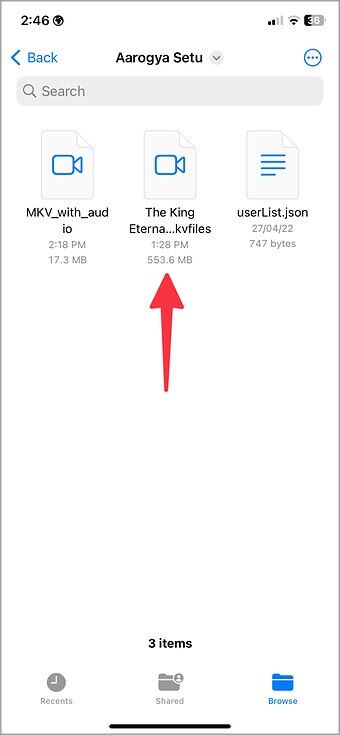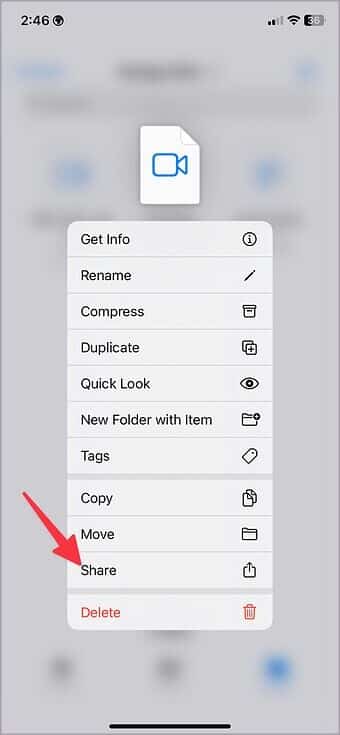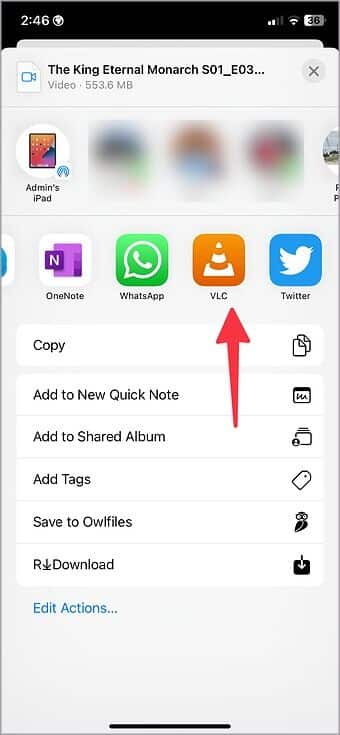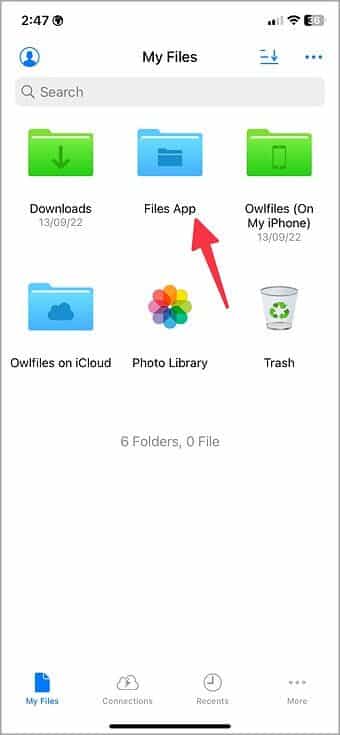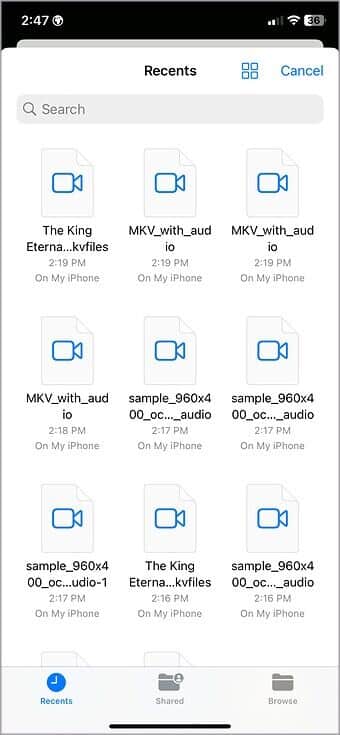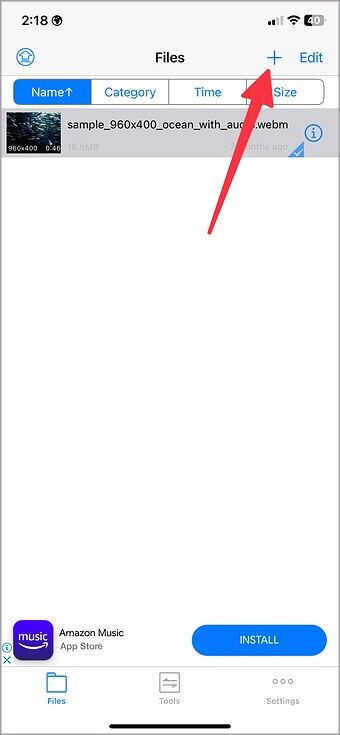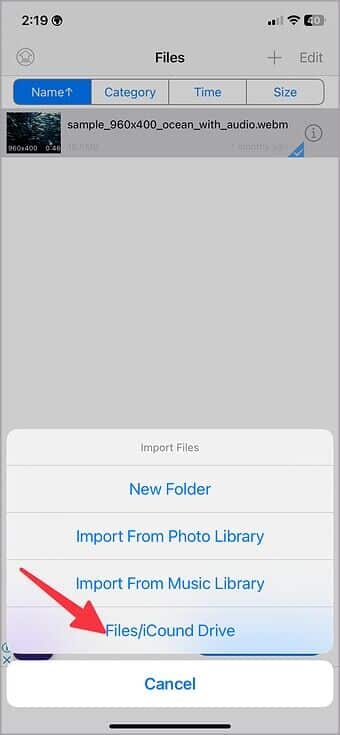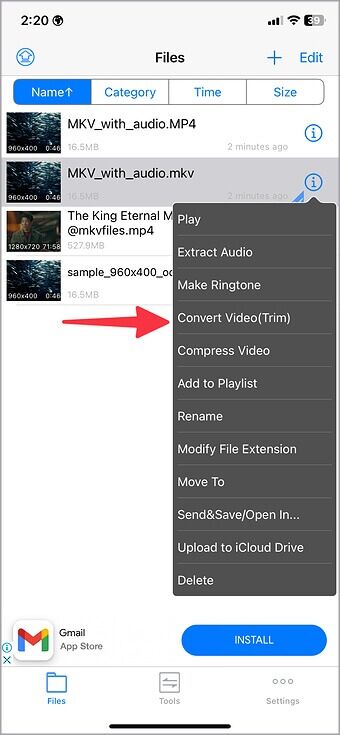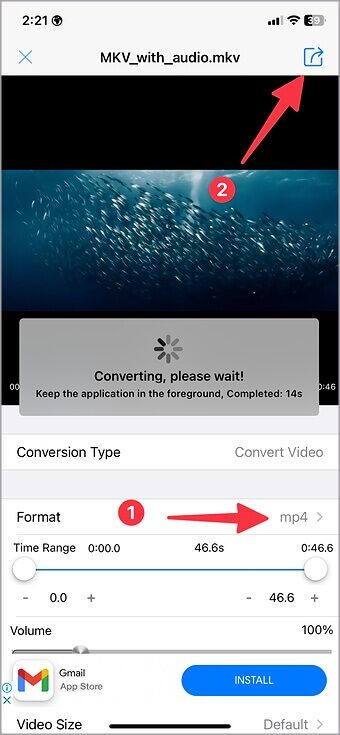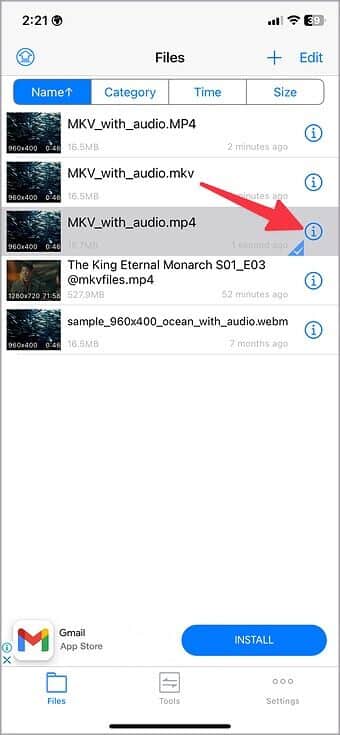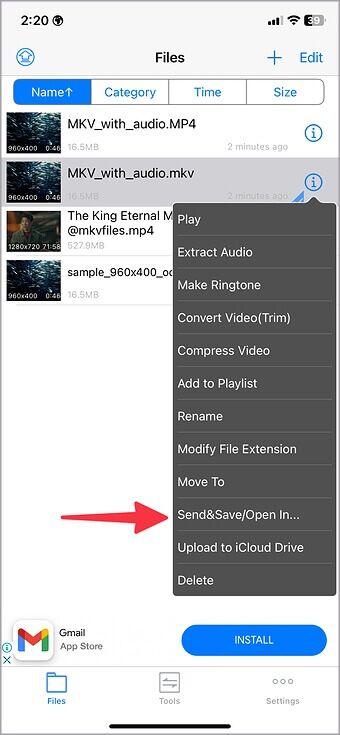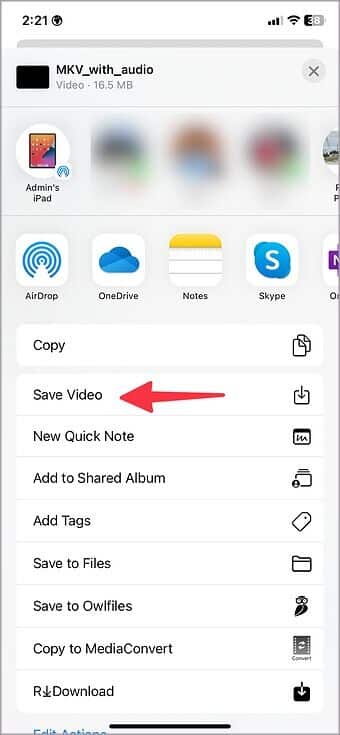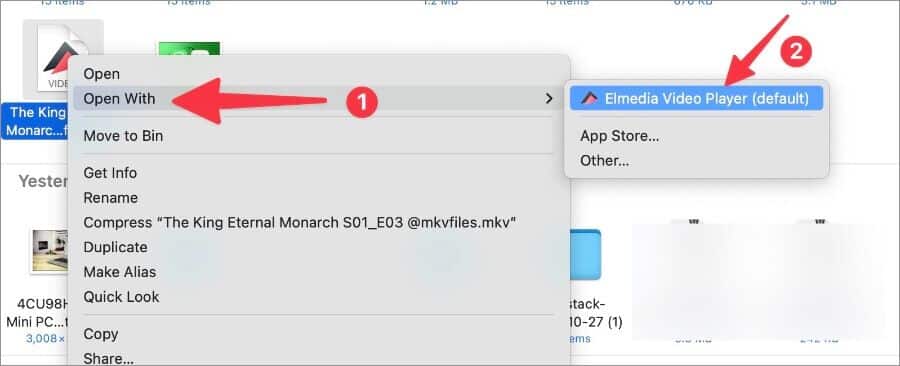iPhone 및 Mac에서 MKV 비디오를 재생하는 방법
요즘 MP4 비디오 형식이 표준이 되고 있지만 MKV는 웹을 통해 대용량 파일을 배포하는 데 선호되는 비디오 확장자로 남아 있습니다. 그러나 iPhone 및 Mac의 기본 비디오 플레이어는 MKV 형식을 지원하지 않습니다. Telegram, WhatsApp 또는 웹에서 MKV 파일을 다운로드하면 파일을 숨기거나 타사 비디오 플레이어를 사용하여 iPhone 및 Mac에서 MKV 비디오를 재생할 수 있습니다. MKV 동영상을 문제 없이 재생할 수 있도록 iPhone 및 Mac 플랫폼을 모두 다룰 것입니다. 시작하자.
1. iPhone에서 VLC 플레이어 사용
VLC는 iPhone을 위한 최고의 타사 비디오 플레이어 중 하나입니다. 오픈 소스이며 모든 인기 있는 비디오 형식에서 작동하며 모든 주요 플랫폼에서 크로스 플랫폼으로 사용할 수 있습니다. VLC 플레이어를 사용하여 iPhone에서 MKV 비디오를 재생하려면 아래 단계를 따르십시오.
참고: 웹에서 500MB MKV 파일을 다운로드했습니다. 아래 스크린샷에서 설명하는 데 사용할 것입니다.
1. 매장 오픈 응용 당신의 아이폰에.
2. 검색 VLC 그리고 휴대폰에 앱을 설치합니다.
다운로드 - VLC 플레이어
3. 열기 파일 앱 당신의 아이폰에.
4. 검색 mkv 비디오 실행하려는 것입니다. 길게 누르십시오.
5. 선택 참여 컨텍스트 메뉴에서.
6. 누르기 VLC 공유 시트에서 iOS , 그리고 의지 iPhone 달리기 VLC 비디오 플레이어의 MKV 파일.
VLC 플레이어에서 직접 비디오를 가져올 수 있는 방법은 없습니다. 기본 iOS 공유 시트를 사용하여 MKV 파일을 공유해야 합니다. 모든 사람에게 적합하지 않을 수 있습니다.
2. 올빼미 파일을 사용하여 iPhone에서 MKV 파일 재생
Owlfiles는 iPhone을 위한 효과적인 타사 파일 관리자입니다. MKV 파일을 비디오 플레이어로 가져올 필요가 없습니다. Owlfiles는 아무런 노력 없이 MKV 파일에 액세스하고 재생할 수 있습니다.
1. 일어나 올빼미 파일 다운로드 및 설치 앱 스토어에서.
다운로드 - 올빼미 파일
2. 열기 올빼미 파일 당신의 전화에.
3. 선택 파일 앱 그리고 다음 목록에서 MKV 파일을 엽니다.
Owlfiles는 iPhone에서 MKV 비디오 재생을 시작합니다. Owlfiles에는 기능이 가득한 비디오 플레이어가 있습니다. 비디오 속도를 조정하고, 자막을 추가하고, 비디오를 호환 가능한 장치로 스트리밍하고, 오디오 설정을 조정할 수 있습니다.
3. MKV 파일 변환
타사 비디오 편집기를 사용하여 MKV 파일을 MP4 형식으로 변환하고 사진 앱에 저장할 수 있습니다.
1. 다운로드 MediaConvert 앱 앱 스토어에서.
다운로드 - MediaConvert
2. 열기 응용 프로그램 그리고 아이콘을 클릭해주세요 + 오른쪽 상단 모서리에 있습니다.
3. 파일 선택 및 가져오기 .mkv 파일.
4. 누르기 나는 버튼 훠궈 비디오 변환기.
5. 열릴 것이다 변경할 비디오 플레이어. 선택하십시오 mp4 형식 메뉴에서
6. 누르기 공유 아이콘 오른쪽 상단 모서리에서 변환 프로세스를 시작합니다.
7. 동영상 변환은 홈페이지에서 확인할 수 있습니다. 위치하고 있다 정보 버튼.
8. 선택 إرسال 그리고 저장 그리고 비디오 저장을 클릭합니다.
사진 앱을 열면 변환된 mp4 비디오를 공유할 준비가 됩니다.
지금까지 iPhone에서 MKV 비디오를 재생하는 몇 가지 방법에 대해 이야기했습니다. 이제 Mac에서도 동일한 작업을 수행해 보겠습니다.
Mac용 Elmedia 비디오 플레이어
Elmedia 비디오 플레이어는 Mac용 외부 비디오 플레이어입니다. 무료로 다운로드하여 사용할 수 있습니다. 유료 버전으로 업그레이드하여 더 많은 기능을 잠금 해제할 수도 있습니다. 동작으로 확인해보자.
1. 일어나 Elmedia 비디오 플레이어 다운로드 맥 앱 스토어에서.
다운로드 - 엘메디아
2. 후 설치 성공, Finder 열기 그리고 파일 검색 MKV 당신이 실행하고 싶은.
3. 오른쪽 클릭 비디오 파일 컨텍스트 메뉴에서 연결 프로그램을 선택합니다.
4. 선택 엘미디어 비디오 플레이어, 그리고 당신은 괜찮습니다.
지원하다 엘메디아 화면 속 화면 모드, 재생 모드, 자막 및 뛰어난 사용자 인터페이스가 제공됩니다.
Elmedia 비디오 플레이어가 마음에 들지 않으면 Mac에서 PotPlayer X 또는 VLC Media Player를 사용하여 오류 없이 MKV 비디오를 재생할 수 있습니다.
다운로드 - 시스템용 PotPlayer X Mac
iPhone 및 Mac에서 MKV 비디오 스트리밍
대부분의 사용자는 iPhone 또는 Mac에서 VLC 플레이어를 사용하여 MKV 파일을 재생할 수 있습니다. Telegram 또는 Signal과 같은 소셜 미디어 또는 인스턴트 메시징 앱에서 동일한 것을 공유하려면 먼저 MKV 파일을 MP4로 변환해야 합니다.